最近,许多群晖用户反馈在使用Container Manager时无法下载Docker镜像,尤其是注册表无法打开的问题。虽然网上有不少解决方案,但大多操作复杂,对于刚接触群晖的新手用户来说并不友好。本文将为大家提供3种简单且实用的方法,帮助你轻松解决群晖Docker镜像下载难题。
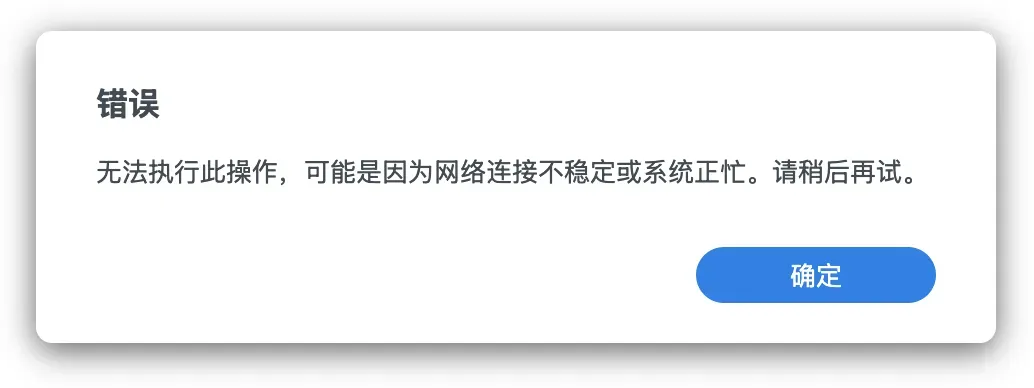
方法一:修改注册表镜像源
操作步骤:
-
打开Container Manager,点击注册表选项,然后点击右上角的设置按钮。
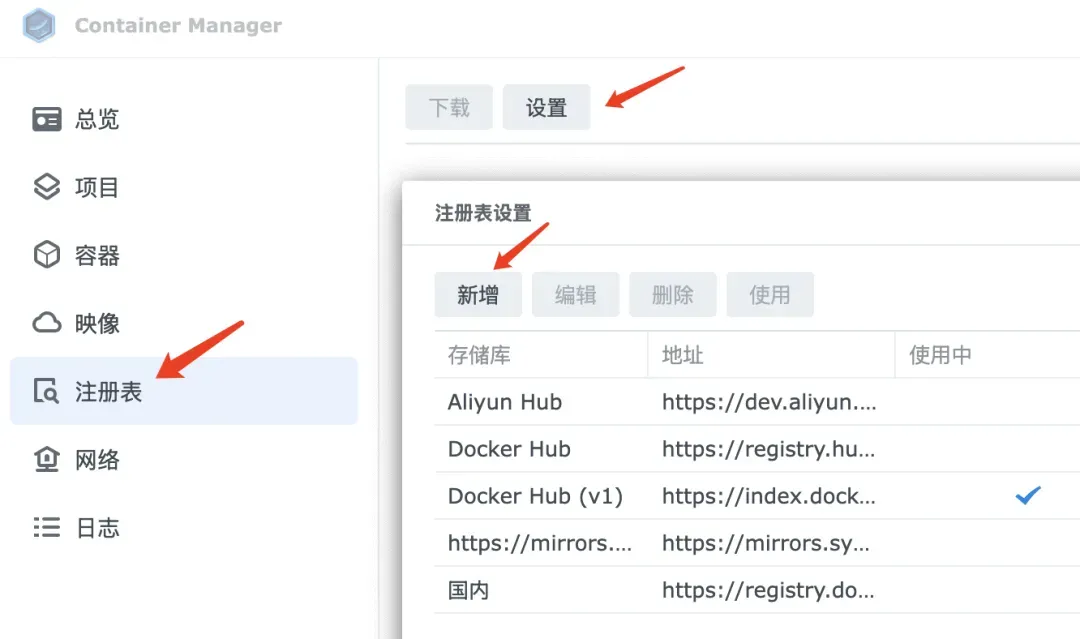
-
在注册表站点信息中填写以下内容:
- 注册表名称:任意名称(方便识别即可)
- 注册表URL:
https://docker.1ms.run
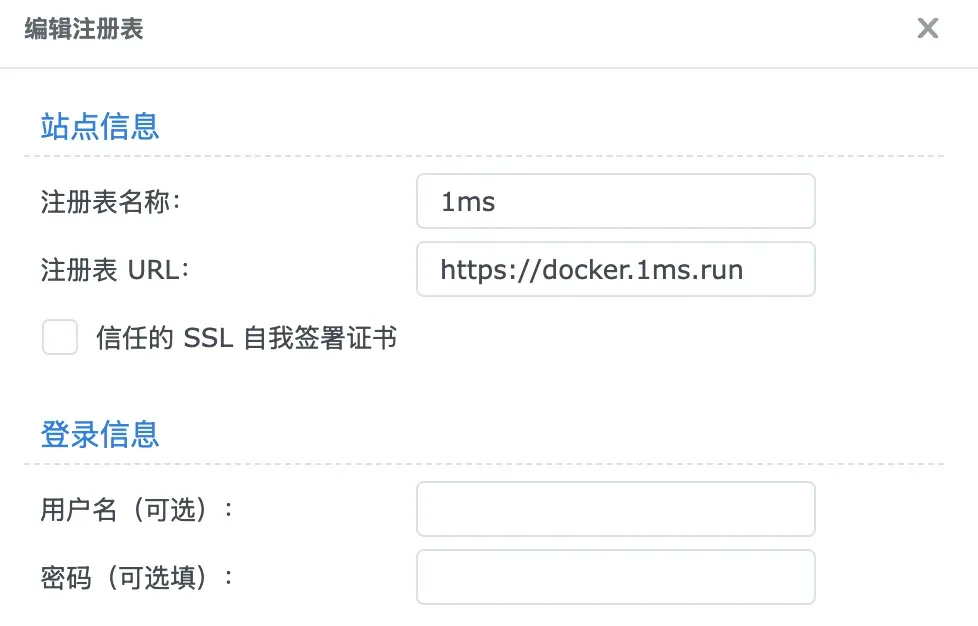
-
点击使用新添加的镜像源。
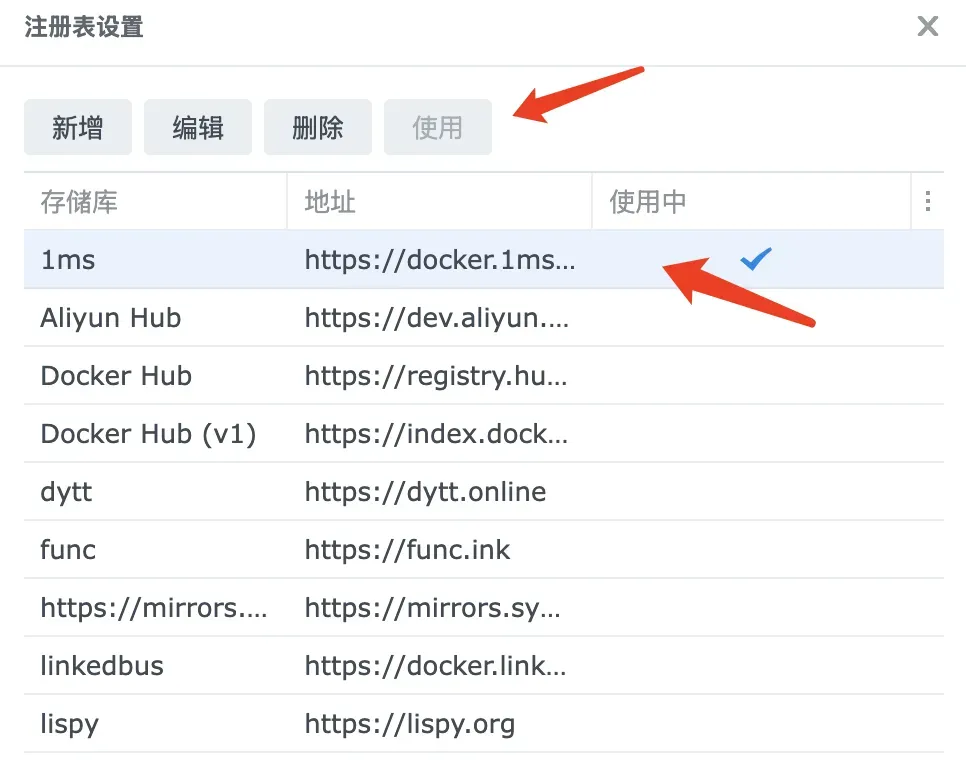
-
此时注册表内容会显示出来,但需要注意的是,注册表的搜索功能可能会失效。
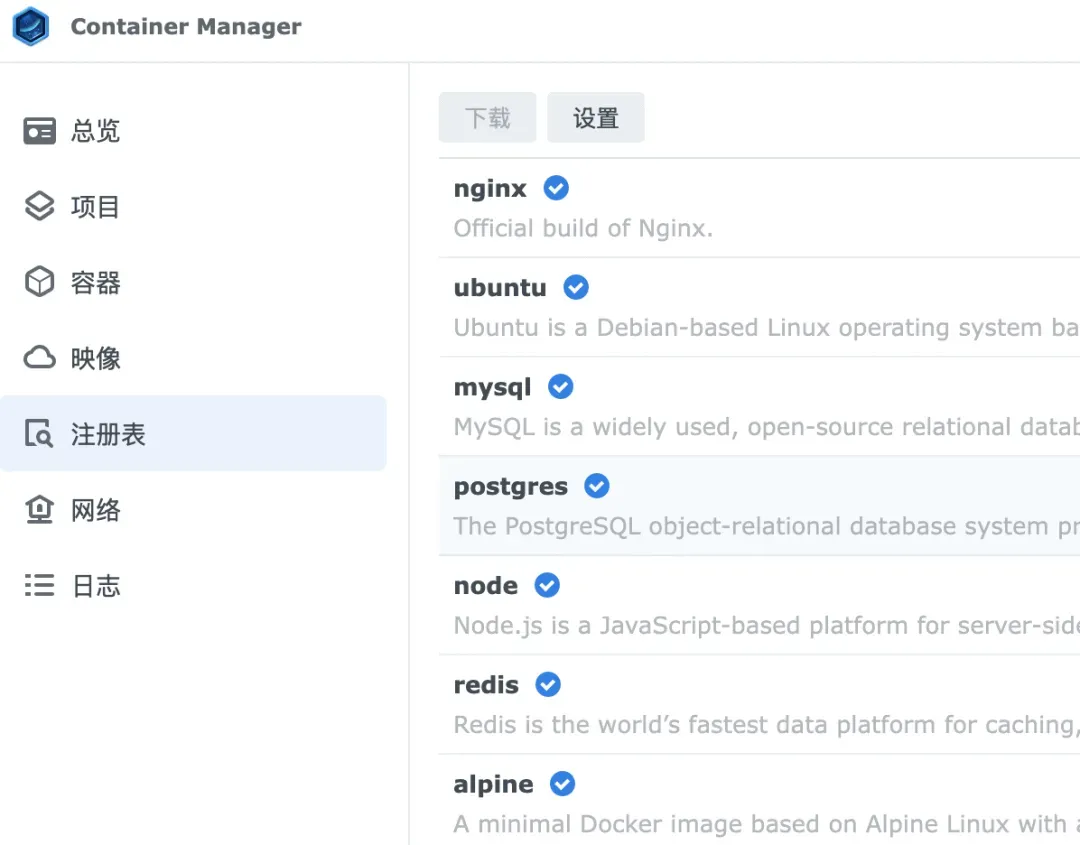
如果这种方法仍然无法满足需求,可以尝试下面的方法。
方法二:通过命令行拉取镜像
操作步骤:
-
首先需要在群晖中开启SSH功能。打开控制面板 > 终端机和SNMP,勾选启用SSH功能。
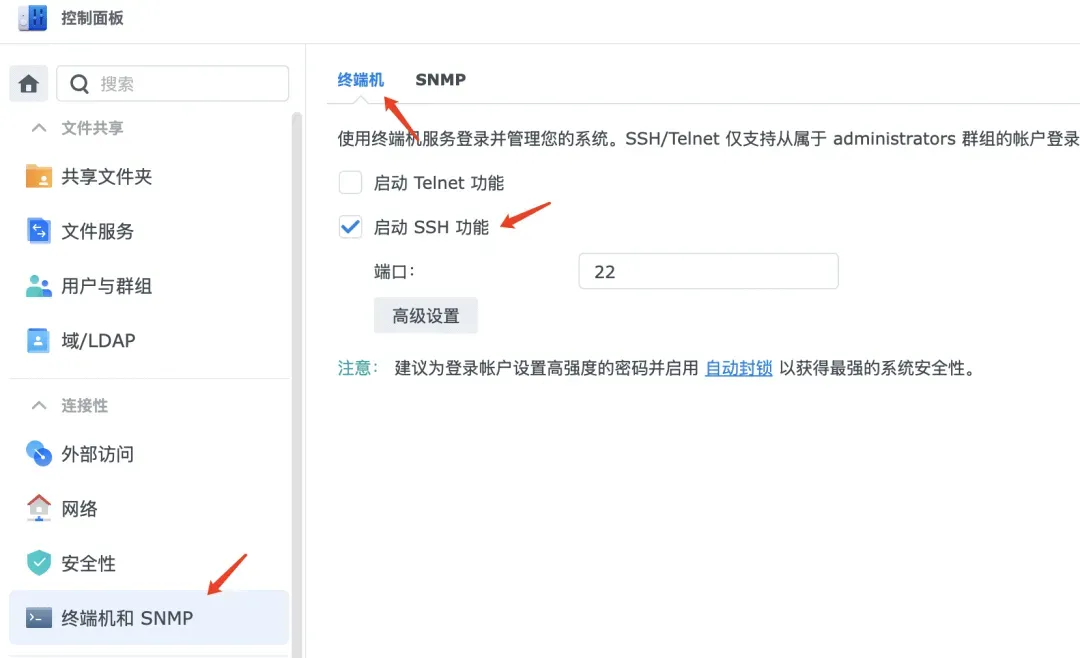
-
使用SSH工具(如Putty、XShell或命令行)连接到群晖。输入以下命令:
ssh laoning@192.168.2.99laoning:群晖用户名192.168.2.99:群晖的内网IP
回车后输入密码(密码不可见)。
-
输入
sudo -i并再次输入密码,切换为root用户。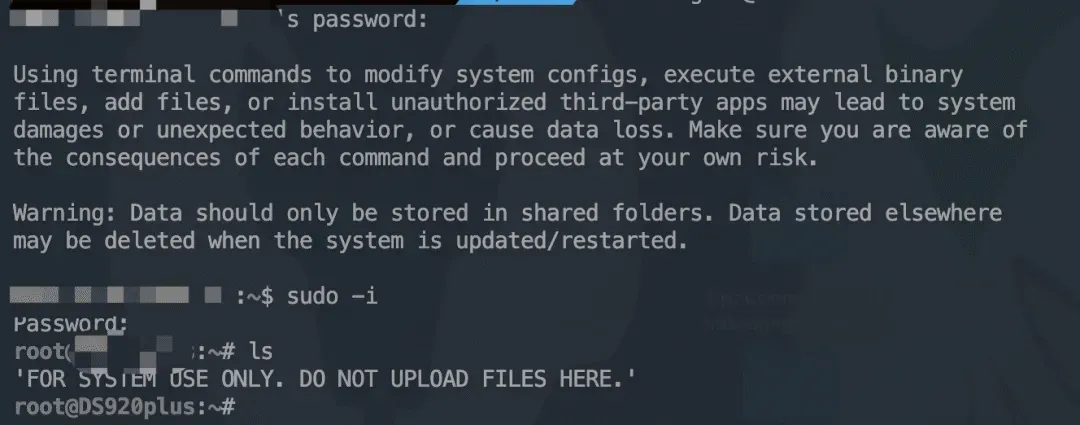
-
使用以下命令拉取镜像:
docker pull docker.1ms.run/镜像名:latest例如,拉取
vikunja镜像:docker pull docker.1ms.run/vikunja/vikunja:latest -
下载完成后,回到Container Manager即可看到刚刚下载的镜像。
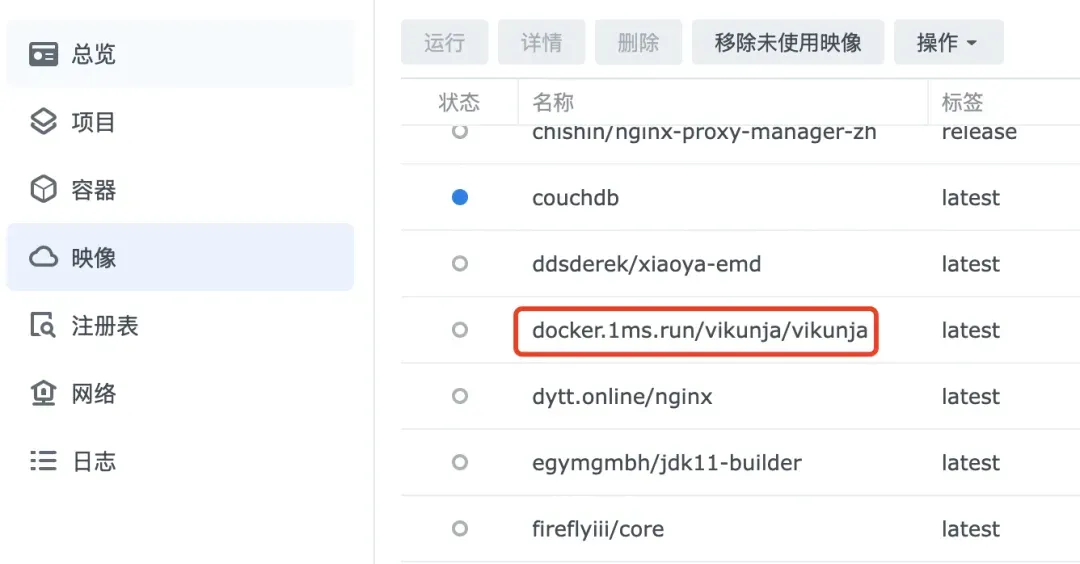
方法三:使用项目拉取并创建容器
这种方法是最推荐的,既不需要开启SSH,也不需要单独配置注册表。
操作步骤:
-
默认的
docker-compose文件如下:version: '3' services: vikunja: image: vikunja/vikunja container_name: vikunja environment: VIKUNJA_SERVICE_JWTSECRET: qwer123456 # 记得修改为随机字符串 ports: - "3456:3456" volumes: - ./files:/app/vikunja/files - ./db:/db restart: unless-stopped -
在
image: vikunja/vikunja前加上加速路径,例如:image: docker.1ms.run/vikunja/vikunja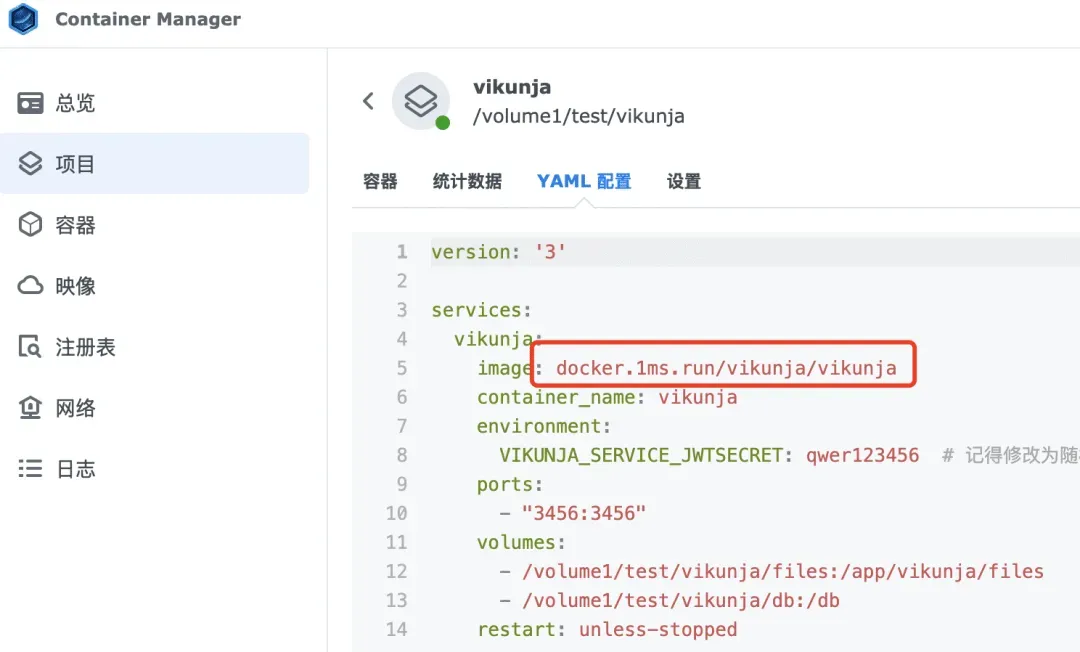
-
这样就可以轻松拉取镜像并创建容器。
-
如果项目提供的是Docker CLI命令,而不是
docker-compose文件,可以借助DeepSeek等AI工具将其转换为docker-compose配置。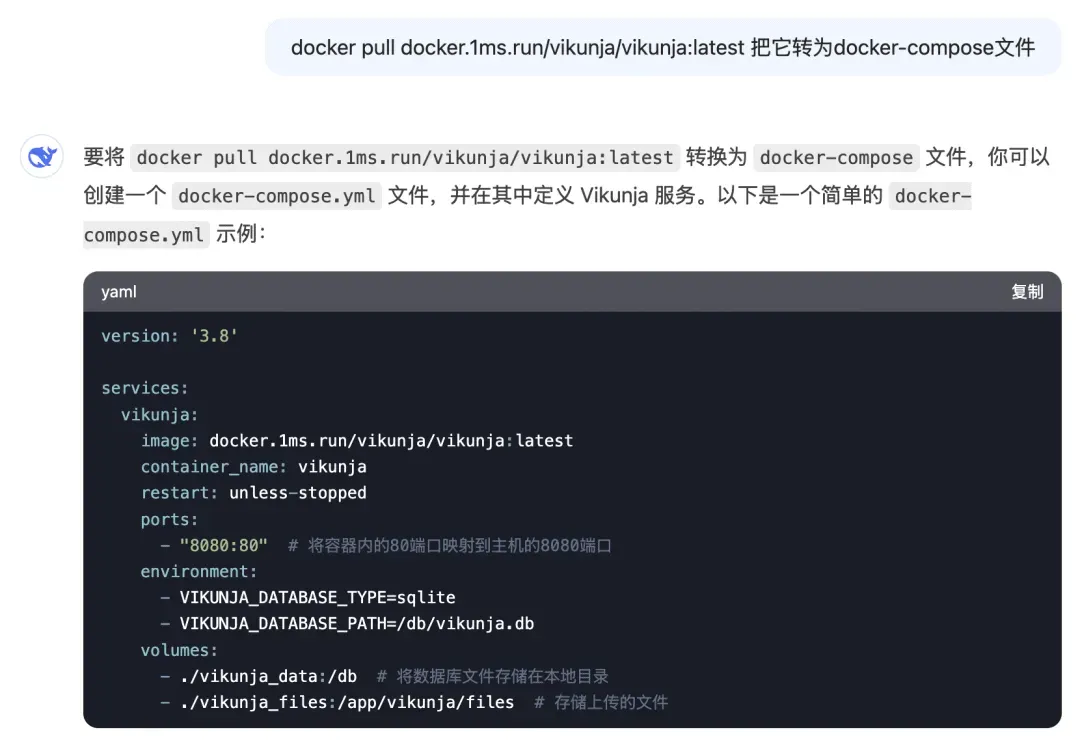
总结
以上三种方法都非常简单实用,尤其是第三种方法,既避免了开启SSH的安全风险,又适用于单容器和多容器的场景。以下是几个可用的镜像加速地址:
https://docker.1ms.run
https://dytt.online
https://func.ink
https://docker.linkedbus.com
https://lispy.org
最后,建议新手用户不要直接修改群晖的默认镜像地址,使用docker-compose是最为推荐的方式。
